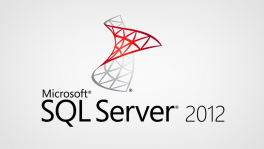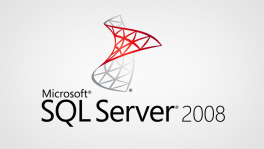Windows 2016 Server es la versión del software de servidor de Microsoft. En ella se han incluido multitud de mejoras y novedades respecto a la versión 2012.
En este curso aprenderemos a administrar todos los servicios más importantes incluyendo sistemas de tolerancia a fallos, servicios de escritorios remotos, directivas, clúster, directorio activo, servicios de red (DNS, DHCP), virtualización o escritorios virtuales VDI. Realizaremos un repaso completo por todas las tecnologías y novedades de este sistema operativo. Veremos paso a paso cómo realizar las instalaciones y configuraciones necesarias para mantenerlos, convirtiéndose este curso en una referencia perfecta de esta versión 2016.

Usuarios con pequeños conocimientos que quieran introducirse en el mundo de las redes de ordenadores y en la instalación de un servidor basado en Windows 2016 Server, que servirá como eje central de una pequeña o mediana red de ordenadores.
Conocer a fondo la última versión del sistema operativo de servidores de Microsoft. Aprender y administrar una instalación con servicios de directorio activo, escritorios remotos, servicios de red, virtualización o sistemas avanzados de tolerancia a fallos.
Conocimientos básicos/medios de informática. El curso está orientado a gente sin conocimientos en redes ni en software de servidores. Pero deben tener inquietudes y base suficiente para aprender manuales técnicos para la definición de las redes de ordenadores o la administración de un sistema operativo.
Necesitaremos un buen PC con al menos 8 Gb de RAM para los escenarios básicos y medios. Para la parte más avanzada, lo ideal es un equipo de potencia media (i5 de procesador) con 16 Gb de RAM, o 2 equipos con 8 Gb cada uno.
Equipo perfecto: i7 con 16 Gb de RAM y disco SSD.
Nota: los PC's deben soportar virtualización. Lo normal es que ya esté soportada en equipos con antigüedad inferior a 4 años.
El cuanto al software (VMware y Windows Server) se descargará en la primera unidad.
Muy profesional, Felicidades !!
Los videotutoriales con las practicas realizadas por el profesor
Los temas están muy bien desarrollados. El contenido es de alto valor para mi formación y Jose Maria lo explica fenomenal.
El curso lo he encontrado bastante dinámico, centrándose más en la parte práctica que en la teórica. Muy bien orientado.
Aspecto eminentemente practico acompañado de la teoría suficiente. Permite adquirir conocimientos en los temas menos conocidos por el estudiante.
|
|
9,7 | |
|---|---|---|
| Contenidos |
|
9 |
| Aula Virtual |
|
10 |
| Curso |
|
10 |
|
|
9,8 | |
|---|---|---|
| Profesor |
|
10 |
| Contenidos |
|
10 |
| Aula Virtual |
|
9 |
| Curso |
|
10 |
|
|
9,0 | |
|---|---|---|
| Profesor |
|
9 |
| Contenidos |
|
9 |
| Aula Virtual |
|
10 |
| Curso |
|
8 |
|
|
10,0 | |
|---|---|---|
| Profesor |
|
10 |
| Contenidos |
|
10 |
| Aula Virtual |
|
10 |
| Curso |
|
10 |
|
|
10,0 | |
|---|---|---|
| Profesor |
|
10 |
| Contenidos |
|
10 |
| Aula Virtual |
|
10 |
| Curso |
|
10 |
|
|
9,5 | |
|---|---|---|
| Profesor |
|
10 |
| Contenidos |
|
10 |
| Aula Virtual |
|
9 |
| Curso |
|
9 |
|
|
10,0 | |
|---|---|---|
| Profesor |
|
10 |
| Contenidos |
|
10 |
| Aula Virtual |
|
10 |
| Curso |
|
10 |
Este curso cumple con los requisitos establecidos por FUNDAE para la bonificación de Formación Programada.
Si trabajas en una empresa española, tramitamos tu documentación para que puedas beneficiarte de la bonificación de la formación.
¿Deseas bonificar esta formación?
Sí, quiero bonificar esta formaciónSin duda debes elegir la opción que más te convenga, pero ten en cuenta que hay algunas diferencias importantes entre ambas modalidades, sobre todo en lo concerniente a la bonificación de la formación y a la obtención del Certificado de Aprovechamiento.
Además, recuerda que en la modalidad "Con tutoría" hay un experto/a, que en la generalidad de los casos es el autor del curso, solventando tus dudas y velando porque obtengas el mayor aprovechamiento del aprendizaje.
| S/T Sin Tutoría | C/T Con Tutoría | |
|---|---|---|
| Acceso secuencial a las unidades del curso | Disponible |
Disponible |
| Descarga de contenidos en PDF | Disponible |
Disponible |
| Acceso a recursos didácticos y multimedia | Disponible |
Disponible |
| Ilimitadas consultas al tutor | Disponible |
|
| Videoconferencias con el tutor desde el entorno de comunicaciones | Disponible |
|
| Ejercicios prácticos corregidos y evaluados por el tutor | Disponible |
|
| Certificado de realización PDF Con código seguro de verificación
|
Disponible |
|
| Certificado de aprovechamiento PDF Con código seguro de verificación
|
Disponible |
|
| Posibilidad de bonificación hasta el 100% | Disponible |
¡Inscribirte en un curso es muy fácil! Solo debes completar el formulario de inscripción e inmediatamente te enviaremos tus datos de acceso a la dirección de email que nos hayas indicado. Recuerda prestar atención a la carpeta de spam si no recibes nuestro email, ya que algunos filtros anti-spam podrían filtrar este correo.
Una vez tengas tu nombre de usuario y contraseña ya podrás entrar en el curso. Tienes acceso gratuito a la unidad de Metodología para que puedas evaluar el aula virtual y la dinámica de la formación online. Inicialmente, solo puedes ver la unidad de Metodología, aunque en algunos casos también puedes evaluar la primera unidad del curso elegido.
Puedes realizar el pago del curso durante el proceso de inscripción o en cualquier momento desde el campus del aula virtual. El pago puede realizarse mediante tarjeta bancaria, Paypal, Bizum, o a través de una transferencia bancaria enviando posteriormente el justificante. Una vez realizado el pago podrás acceder a todas las unidades de aprendizaje, siempre de una manera secuencial.
Una vez que te hayas inscrito en el curso, puedes iniciar su compra desde el campus virtual.
Si el curso ofrece unidades de prueba, dispones de un plazo máximo de 10 días para evaluarlo. Pasado este tiempo, o una vez hayas completado las unidades de prueba, no podrás volver a acceder al curso sin comprarlo. Tú decides si deseas continuar la formación.
Tras formalizar el pago, dispones de 90 días para realizar el curso cómodamente. En caso de que lo necesites, puedes pedir una ampliación de plazo si justificas las causas (¡y generalmente se suele conceder!).
La ampliación de plazo puedes solicitarla a tu tutor/a y, en el caso de que estés realizando la formación sin tutoría, puedes escribirnos a hola@adrformacion.com
Si realizas el curso en la modalidad "con tutoría" y finalizas tu formación con éxito, recibirás un Certificado de Aprovechamiento.
Si realizas el curso en la modalidad "sin tutoría" y finalizas tu formación con éxito, recibirás un Certificado de Realización.
Los certificados, expedidos por ADR Formación, indican el número de horas, contenido, fechas de inicio y finalización y otros datos referentes al curso realizado. Además, cada certificado tiene asignado un Código Seguro de Verificación (CSV) único que demuestra su autenticidad.
Tu certificado estará disponible en un plazo inferior a 24 horas tras haber finalizado la formación. Desde tu área privada, podrás descargarlo en formato PDF.
Importante: el alumnado que bonifique su formación dispondrá de su Certificado de Aprovechamiento una vez finalizado el plazo de acceso de la formación y tras la validación del expediente.
El curso de Windows Server 2016 tiene una duración de 130 horas.
Todos los campos son obligatorios
Si es la primera vez que participas en un curso de ADR Formación, regístrate para crear tu usuario/a.
Política de privacidad
ADR Formación utiliza cookies propias y de terceros para fines analíticos anónimos, guardar las preferencias que selecciones y para el funcionamiento general de la página.
Puedes aceptar todas las cookies pulsando el botón "Aceptar" o configurarlas o rechazar su uso pulsando el botón "Configurar".
Puedes obtener más información y volver a configurar tus preferencias en cualquier momento en la Política de cookies